- A+
很多用户在安装AutoCAD的时候,都会遇到安装到一半无法继续安装,提示未安装NET的情况,这是因为缺少了AutoCAD所需的组件导致的。那为什么有些用户安装的时候没有这个提示呢?这是有些电脑可能之前在安装其他软件的时候,已经安装过该组件,或者是操作系统本身已经包含了该组件,所以在安装的时候并未收到类似的提示。还有一种情况是高版本的AutoCAD自带了NET,安装AutoCAD的时候,也会自动安装。
解决方法:找到微软官方提供的NET组件,安装完后即可解决问题。
Microsoft .NET Framework 3.5下载地址:https://www.microsoft.com/zh-cn/download/details.aspx?id=21
Microsoft .NET Framework 4.5下载地址:https://www.microsoft.com/zh-cn/download/details.aspx?id=30653
安装步骤:打开.net framework 3.5,根据提示,一步步点击安装完成即可。
检查NET安装成功的方法:打开我的电脑,在地址栏输入:%systemroot%/Microsoft.NET/Framework,如果能看到V3.5,则说明安装成功,如图所示
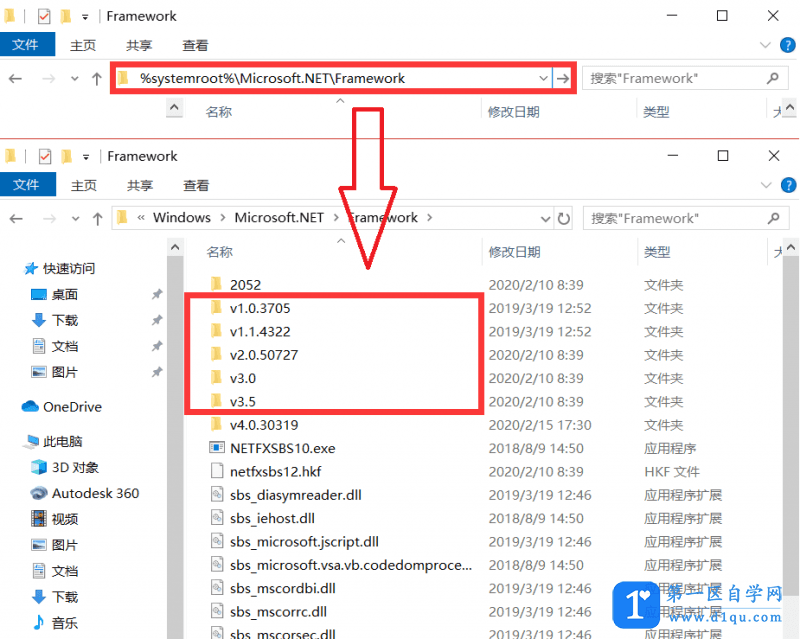
.NET组件的安装由于网络的原因,需要一定的时间,有些用户甚至会安装失败:
1、如果是网络中断导致安装失败,可重新按照一次
2、如果安装过程中出现以下错误:比如0x800F0906、0x800F081F、0x800F0907等错误,可参考微软官方的解决方案,点击前往
3、如果是安装的时候卡在5.9%或14.X%等进程,则可能是未使用管理员权限进行安装、或者是注册表有残留、被杀毒软件阻止等原因




